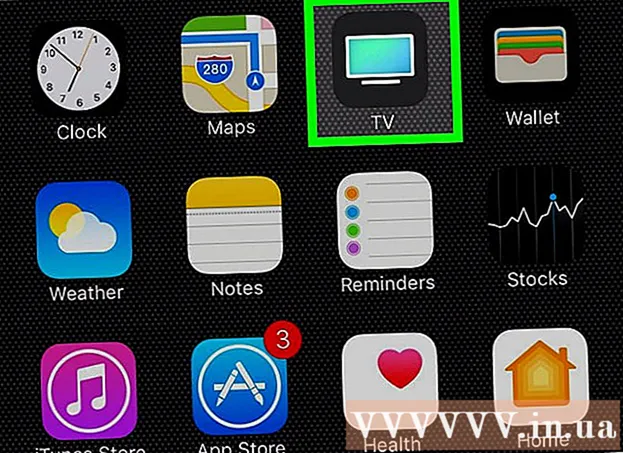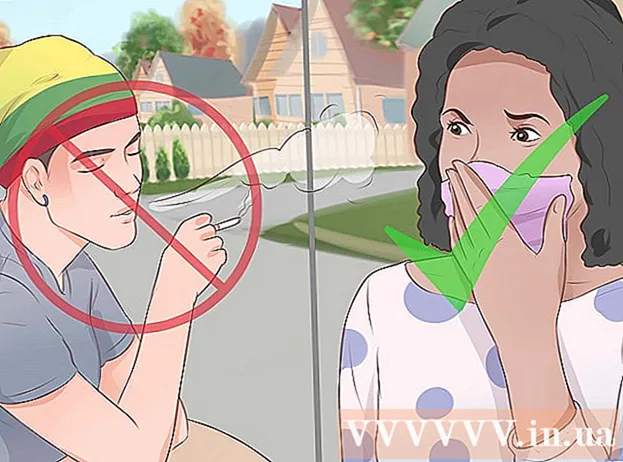著者:
Peter Berry
作成日:
13 J 2021
更新日:
1 J 2024

コンテンツ
このwikiHowは、アルバムまたはプレイリストをiPhoneからAppleWatchにコピーする方法を説明しています。
手順
スイッチが白または灰色の場合。
- Bluetoothがオンになっていないと、AppleWatchに音楽を追加することはできません。
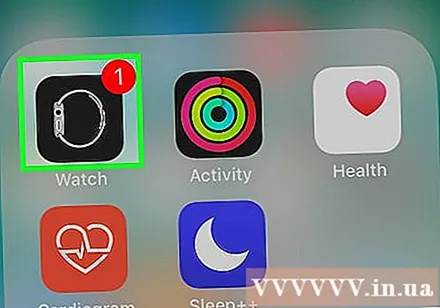
iPhoneでWatchアプリを開きます。 側面から見た白黒のAppleWatchアイコンでWatchアプリをタップします。
クリック 私の腕時計 (私の時計)。 このタブは画面の左下隅にあります。 AppleWatch設定ページが開きます。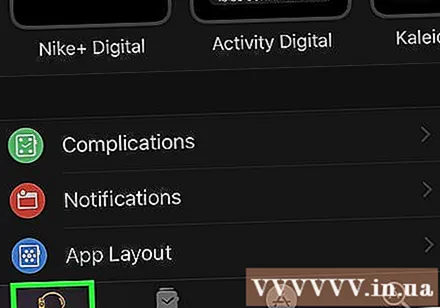
- 複数のAppleWatchをiPhoneに同期している場合は、先に進む前に、音楽を追加するAppleWatchを選択してください。
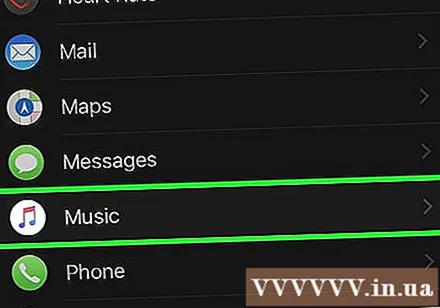
下にスクロールしてタップします 音楽 (音楽)。 このオプションは、AppleWatchのアプリリストの「M」セクションにあります。
クリック 音楽を追加... (音楽を追加)。 このオプションは、ページ中央の「PLAYLISTS&ALBUMS」見出しの下にあります。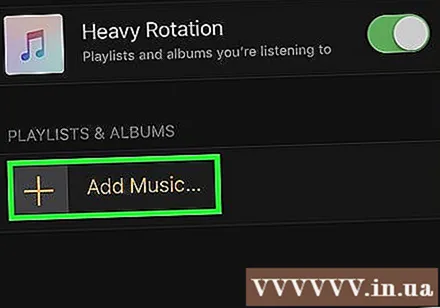
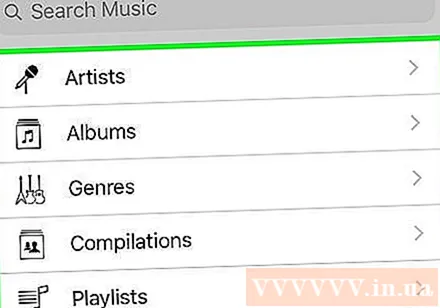
カテゴリを選択。 次のいずれかのオプションをタップします。- アーティスト (アーティスト)
- アルバム (アルバム)
- ジャンル (カテゴリー)
- コンパイル (合成)
- プレイリスト (プレイリスト)
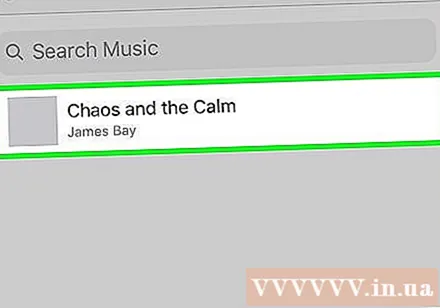
追加する音楽を選択します。 AppleWatchに追加するアルバムまたはプレイリストをタップします。- 選択した場合 アーティストアルバムをクリックして追加する前に、まず特定のアーティストを選択する必要があります。
音楽がアップロードされるのを待ちます。 iPhone画面の上部近くにある[アップロード中...]見出しの下に進行状況バーが表示されます。プログレスバーが消えると、音楽はAppleWatchに表示されます。広告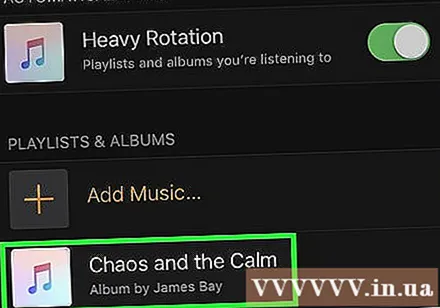
助言
- ボタンを押すと、AppleWatchから音楽を削除できます 編集 (編集)Watchアプリの「音楽」ページの右上にある音楽のカテゴリの左側にある赤い円をクリックし、をタップします 削除 (削除)音楽の右側。
警告
- Apple Watchのストレージ容量は非常に限られているため、音楽ライブラリ全体をAppleWatchに追加することは困難です。
- Apple WatchをBluetoothヘッドフォンまたはBluetoothスピーカーと同期しないと、AppleWatchで音楽を聴くことはできません。